相关文章
- 10-10伊瑟RTA思路体系是什么
- 10-10羊蹄山之魂 辛达获取方法
- 10-10龙魂旅人阿瑞斯阵容搭配推荐
- 10-10梦幻西游神木林159级装备怎么展示
- 10-10星露谷春夏种植指南 从新手回本到高收益的作物清单
- 10-10烟雨江湖莽牛腰带的获取之道
- 10-10王者荣耀扫脸怎么进入游戏 完整入口与注意事项指南
- 10-10烟雨江湖薛龙城获取全攻略
在使用win10系统时,有时会遇到开始菜单左键点击无效的情况,这着实会给我们的操作带来不便。别着急,下面从多个维度来帮您解决这个问题。
软件冲突排查
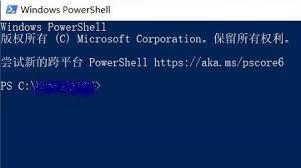
某些第三方软件可能会与开始菜单产生冲突,导致左键点击失效。您可以通过以下方法排查:
1. 进入安全模式:重启电脑,在开机过程中不断按f8键,进入安全模式。若在安全模式下开始菜单左键能正常使用,说明是正常启动时加载的某些软件导致的问题。
2. 逐一禁用启动项:按下“win + r”组合键,输入“msconfig”并回车,在“系统配置”窗口的“启动”选项卡中,逐一取消勾选各项启动项,然后重启电脑,每次只勾选一项启动项并重启,以此找出导致冲突的软件。
系统更新检查
win10系统的更新可能会修复各种问题,包括开始菜单的异常。
1. 检查更新:点击“开始”菜单,选择“设置”,在设置中找到“更新和安全”选项,点击“检查更新”。如果有可用更新,及时下载并安装,安装完成后重启电脑,看开始菜单左键是否恢复正常。
鼠标驱动更新
鼠标驱动程序出现问题也可能影响左键功能。
1. 确认鼠标型号:查看鼠标底部标签或说明书,了解鼠标具体型号。
2. 更新驱动:访问鼠标制造商的官方网站,根据鼠标型号下载最新的驱动程序。下载完成后,运行安装程序,按照提示完成驱动更新,更新后再次测试开始菜单左键功能。
系统文件修复
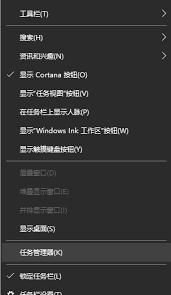
系统文件损坏也可能导致开始菜单异常。
1. 打开命令提示符:按下“win + x”组合键,选择“命令提示符(管理员)”。
2. 执行命令:在命令提示符中输入“sfc /scannow”并回车,系统会自动扫描并修复损坏的系统文件。扫描完成后,重启电脑,检查开始菜单左键是否恢复正常。
通过以上多维度的排查与解决方法,相信您能有效解决win10开始菜单左键无效的问题,让您的系统操作恢复顺畅。